World eSIMは、180以上の国と地域で利用可能なeSIM。
WiFiレンタルで有名な「グローバルWiFi」を運営する会社が提供しています。
「評判や口コミはどうなの?」「ちゃんとつながるの?」と疑問に感じる人もいるでしょう。
この記事では、World eSIMに関する口コミや評判、利用方法や設定手順について解説します。
海外旅行を検討している方は、ぜひ参考にしてみてください!
- World eSIMの口コミ
- World eSIMの使い方や設定方法は?
\ 受け取り・返却の手間がない /
World eSIMとは
世界中の180以上の国と地域で利用可能なeSIMサービス
World eSIMは、世界中の180以上の国と地域で利用可能なeSIMサービスです。
従来の物理的なSIMカードを必要とせず、インターネットを通じて端末にプロファイルをダウンロードすることで、現地の通信サービスを利用できるようになります。
特に国際的な移動が多い旅行者やビジネスパーソンにとって便利です。
海外WiFiレンタルシェアNo.1企業が運営
WiFiレンタルで広く知られている「グローバルWiFi」を運営する会社によって提供されています。
「グローバルWiFi」は海外用WiFiレンタル市場で7年連続利用者数No.1を獲得しています。
同社は、世界中の通信ネットワークと提携し、安定した通信環境を提供することに定評があります。
通信品質、サポート体制の充実、プランの多様性などから、業界内で非常に高い評価を受けています。
業界で信頼性のあるサービスを提供する企業なので、、World eSIMも安心して利用することができます。
World eSIMの基本情報
| サービス名 | World eSIM(ワールドeSIM) |
|---|---|
| 運営会社 | 株式会社ビジョン |
| 利用料金 | 【韓国】 3日間(無制限):2,960円 5日間(無制限):3,478円 10日間(無制限):4,662円 【台湾】 3日間(無制限):2,950円 5日間(無制限):4,650円 10日間(無制限):8,250円 【香港】 3日間(無制限):2,950円 5日間(無制限):4,650円 10日間(無制限):8,250円 |
| 対応地域の数 | 180ヶ所以上の国と地域 |
| 当日利用 | 対応(即時発行) |
| 支払い方法 | クレジットカード |
| 事務手数料 | 無料 |
| サポート | Webフォーム:9~18時 |
| チャージ機能 | 可能 ※一部商品は不可能 |
| 通信回線 | 利用地域によって異なる |
| テザリング | 対応 |
| 公式サイト | World eSIM 公式サイト |
World eSIMは、2023年12月にリニューアルされたばかりのeSIMサービスです。
以前よりも料金が下がり、よりお得に利用できるようになりました。
プランの種類が豊富で、自分の必要に合わせた選択が可能です。
1日単位でデータ容量が決まっているプランや、データ無制限のプランがある国もあります。
問い合わせフォームは年中無休で対応しており、トラブルが発生してもすぐにサポートを受けられるため、eSIMを初めて利用する方でも安心して利用できます。
World eSIMの良い口コミ
- 受け取り・返却の手間がない
- アプリから簡単に手続きできる
- サポート対応が良い
受け取り・返却の手間がない
ヨーロッパへの出張が多くあり、これまではモバイルWiFiをレンタルしていました。空港での受取返却に地味に時間を使っていたので、今回初めてeSIMを試してみることに。受取返却の手間がないのはもちろん、出張中の荷物が一つ減ったことが予想以上に快適でした。WiFiを紛失したり壊したりしてしまうと対応も費用も増えてしまうので、気づかぬうちに結構ストレスに感じていたんだなと。オンライン会議があるときは容量多め、ないときは少な目と使い分けながら、これからも海外出張のときはeSIMを活用しようと思います。
SIMを利用すると、WiFiルーターを持ち運ぶ必要がなく、荷物を減らすことができます。
WiFiレンタルだと、ルーター、モバイルバッテリー、USBケーブルを持ち歩く必要があります。
World eSIMならスマホだけでインターネットに接続できるため、紛失や破損のリスクが少なくて安心です。
アプリから簡単手続き
韓国旅行で欠かせないのがネット環境ですよね? 今回は、ワールドeSIM使ってみましたよ♪ おすすめポイント ・日本企業だから安心 ・容量少なめプランが安い ・アプリでかんたんに設定できる グローバルWiFiを提供してるビジョンが運営!
引用:X(旧Twitter)
申し込みに関して、「手続きが簡単で便利」という好意的な意見が寄せられています。
World eSIMはアプリを通じて手続きができるため、すぐにネット接続が可能で使いやすいです。
他社では、QRコードを表示するために別のデバイスが必要な場合も。
World eSIMは申し込みから設定までアプリ内で完結するため、スマホ1つで完結し、ネットに詳しくなくても大丈夫です。
サポート対応が良い
自分の不注意で設定に手こずりましたがチャットで対応していただき本当にありがとうございました。無事楽しい旅行が出来ました。
引用:楽天市場
カスタマーサポートの対応が良かったという声がありました。
設定も簡単で、サポートの質が高いと評価されています。
eSIMサービスは外国の企業が提供していることが多く、英語での対応だったり、翻訳アプリを使わなければならないことがありますが、日本企業が運営するWorld eSIMは安心です。
\ 受け取り・返却の手間がない /
World eSIMの気になる口コミ
購入したeSIMが使えず問い合わせたのたが、何度もいくつかのスクリーンショットを要求してきた。そして結局SIMは開設済みで削除していて自己責任と言われ何も解決しなかった。自分には心当たりがない行為なためとても残念。
引用:楽天市場
「現地でeSIMをアクティベーションできなかった」という声もありました。
ただし、eSIMを有効化できないのは、スマホの設定が正しくされていないことが原因のケースもあります。
私も利用しましたが、使う前にいくつか設定しなければならないことがあります。
手順をよく読み、ダウンロードしましょう。
メリットとデメリット
World eSIMの主なメリットは、
物理的なSIMカードを交換する手間が省けることや、複数の国で簡単に通信サービスを切り替えられることです。
また、現地の通信プランに比べて料金がリーズナブルな場合もあります。
一方、デメリットとしては、対応端末が限られていることや、通信品質が現地のネットワーク状況に依存することが挙げられます。
World eSIMの使い方と設定方法
使い方と設定方法を紹介します。
申し込みから利用までの流れ
- スマホが対応機種か確認する
- 公式サイトからeSIMを購入する
- スマホにeSIMをインストールする
- 到着後に現地の回線に切り替える
- 帰国後に日本の回線に戻すリスト
申し込み前に利用中のスマホがeSIM対応の機種か確認しましょう。
またSIMロックが解除されているかも確認してください。
公式サイトから購入します。
申し込み後、案内メールが届きます。インストール用のQRコードが記載されているので、スキャンしてスマホで読み込みます。
QRコードを表示するデバイスがない場合は、簡単アプリ設定から設定すれば、QRコードを読み込む必要はありません。
なお、インストールにはネット環境が必要です。WiFi環境が整っている自宅や遅くとも出発前の国内空港での設定がおすすめです。
目的地に到着したら、eSIMを有効化(アクティベーション)します。
スマホの設定アプリから切り替えられます。
有効化した時点から利用日数のカウントが開始するので、期限を無駄にしないためにも、現地に着いてから切り替えましょう。
帰国後、設定画面から日本の回線に戻します。
切り替えが完了したら、使っていたeSIMを削除してください。
iPhoneでの「かんたんアプリ」設定方法
「かんたんアプリ」から設定をすれば、QRコードを読み込むことなく、設定ができます。
- World eSIMアプリにログインする
- eSIMをインストールする
- デフォルト回線で「個人」を選択する
- モバイルデータ通信の「個人」を選択する
- 現地到着後にeSIMへ切り替える
- 帰国後に普段の回線に戻す
World eSIMは「かんたんアプリ設定」でeSIMをインストールできます。
設定方法の手順を紹介します。
①World eSIMにログインする
まず、World eSIMのアプリからログインをしましょう。
「My eSIMs」という項目に購入したeSIMの情報が記載されています。
自分が申し込んだプランに青色の詳細ボタンがあるので、タップしてください。
②eSIMをインストールする
「iOSデバイス」をタップすると、インストール手順の説明文が表示されます。
説明文を確認した後、画面下の「INSTALL eSIM」ボタンをタップすると、インストールが開始されます。
③デフォルト回線で「個人」を選択する
アクティベート開始後に「デフォルト回線」の表示が出るので、「個人」を選択しましょう。
「主回線」の表示も出るので、間違えずに「個人」を選んでください。
④モバイルデータ通信の「個人」を選択する
モバイルデータ通信でデフォルトで使用する回線を選びます。「主回線」と「個人」が表示されるので、「個人」を選択しましょう。
「モバイルデータ通信の切り替えの許可」は押さないでください。
端末にeSIMがインストールされてしまいます。
⑤現地到着後にeSIMへ切り替える
現地到着後に「モバイル通信」からeSIMを選び「この回線をオンにする」をタップします。
画面を一つ戻して、World eSIMをタップして、「データローミング」もオンにしましょう。
最後に、普段使っているSIMの「データローミング」と「この回線をオンにする」をオフにして完了です。
⑥帰国後に普段の回線に戻す
帰国後は普段使っている回線に切り替えましょう。「モバイル通信」から普段のSIMを選択して、「この回線をオンにする」をタップします。
Androidでの「かんたんアプリ」設定方法
- World eSIMアプリにログインする
- eSIMをインストールする
- モバイルネットワークへ接続する
- 現地到着後にeSIMへ切り替える
- 帰国後に普段の回線に戻す
Androidでも「かんたんアプリ設定」を利用できます。
ただし、機種によってeSIMの登録方法が違います。
代表的な設定方法を解説していますが、不明な点は各端末の説明書を参考にしてください。
①World eSIMアプリにログインする
まず、World eSIMのアプリからログインをしましょう。「My eSIMs」という項目に購入したeSIMの情報が記載されています。
eSIM自分が申し込んだプランに青色の詳細ボタンがあるので、タップしてください。
②eSIMをダウンロードする
「Androidデバイス」をタップすると、インストール手順の説明文が表示されます。
説明文を確認した後、画面下の「INSTALL eSIM」ボタンをタップすると、インストールが開始されます。
③モバイルネットワークへ接続する
インストールが開始されると、Androidの設定画面に遷移します。「SIMをダウンロードしますか?」をタップしてください。
しばらくすると「次へ」が表示されるので、タップしましょう。ダウンロードが完了したら、画面右下に表示される「設定」をタップしましょう。
この時、電源は切らないでください。
④現地到着後にeSIMへ切り替える
現地到着後にeSIMの回線に切り替えます。「設定」→「接続」→「SIMカードマネージャー」の順に進めましょう。
普段使っている回線をオフにして、eSIMをオンにします。現地のモバイルネットワークに通信できます。
⑤帰国後に普段の回線に戻す
帰国後はeSIMをオフにして、普段使っている回線をオンにしましょう。
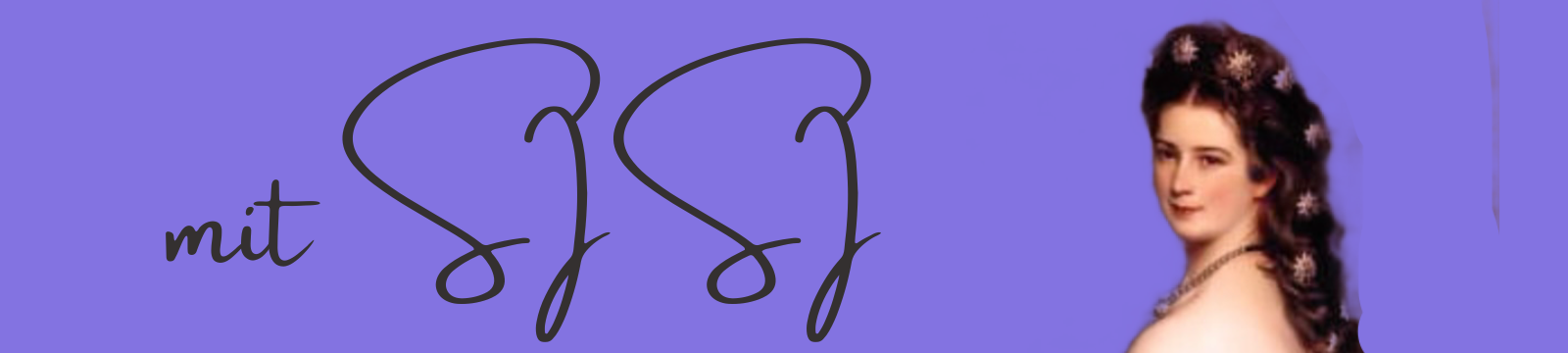



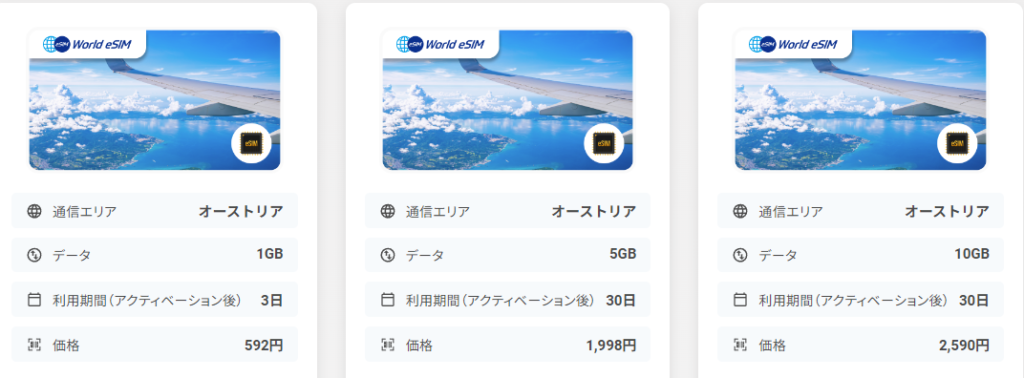



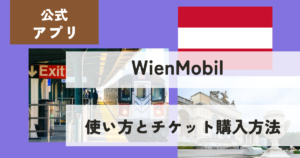
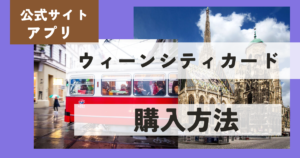




コメント